MongoDB学习笔记(一)——Windows 下安装MongoDB
首先从官网下载mongodb的windows安装包,根据自己系统类型选择32位或者64位版本安装即可,然后根据提示一路下一步即可安装完成。如果没有修改安装目录会默认安装在C:\Program Files\MongoDB目录下。找到C:\Program Files\MongoDB\Server\3.0\bin目录下可以看到关于MongoDB操作的官方工具,其中Mongod应用程序为mongodb的管理安装工具,mongo为mongodb的默认客户端软件。

安装完成后,找到计算机——属性——高级系统设置——环境变量,将mongod所在目录即C:\Program Files\MongoDB\Server\3.0\bin添加到系统的path变量下。

添加完环境变量以后在mongodb安装目录C:\Program Files\MongoDB下创建一个C:\Program Files\MongoDB\data文件夹,在C:\Program Files\MongoDB\data文件夹下创建一个C:\Program Files\MongoDB\data\db文件夹和一个C:\Program Files\MongoDB\data\log文件夹用来存放数据和日志文件。在log文件夹下创建一个名为MondoDB.log的文本文件用来存放mongodb的日志信息。创建完成后,在开始菜单——所有程序——附件——命令提示符——右键以管理员身份运行,在命令行种输入如下命令:
mongod --dbpath "C:\Program Files\MongoDB\data\db" --logpath "C:\Program Files\MongoDB\data\log\MondoDB.log" --directoryperdb --install --serviceName "MongoDB"
命令执行成功后,继续在命令下输入如下命令即可启动mongodb服务
net start MongoDB
执行完成后就成功安装并将mongodb注册成系统服务,即可在命令行中输入mongo登录mongodb。
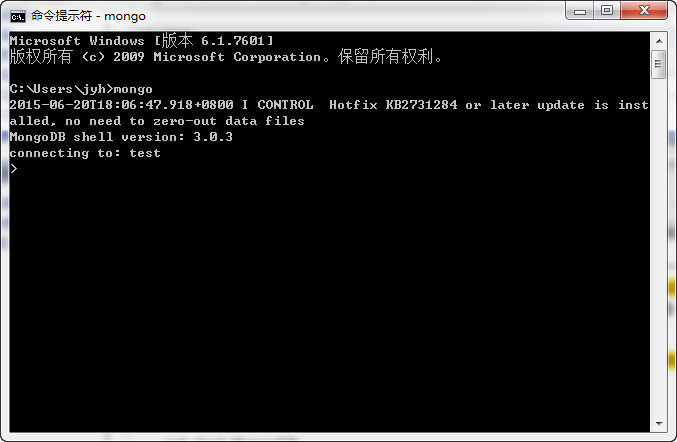
如果是windows 7系统会提示安装hotfix kb2731284补丁,否则会有漏洞危险,windows 8/8.1则无需安装此补丁。附软件下载地址
1、hotfix kb2731284补丁下载地址 http://pan.baidu.com/s/1i3Bt1y9
2、mongodb 3.0 64bit下载地址 http://yunpan.cn/cQF2t8pBfSttJ 访问密码 da36





